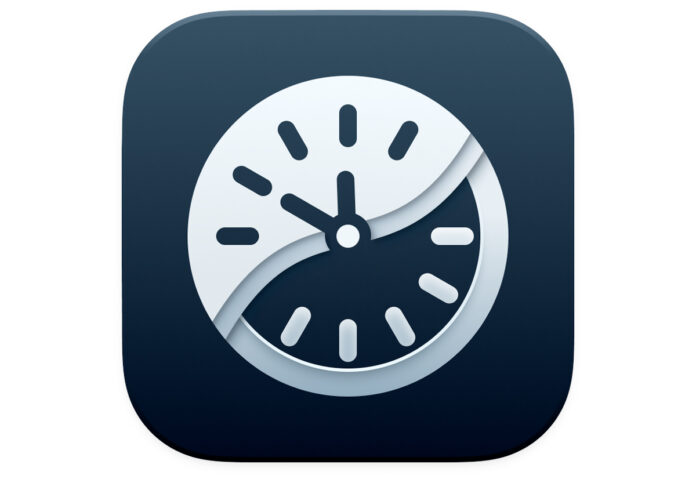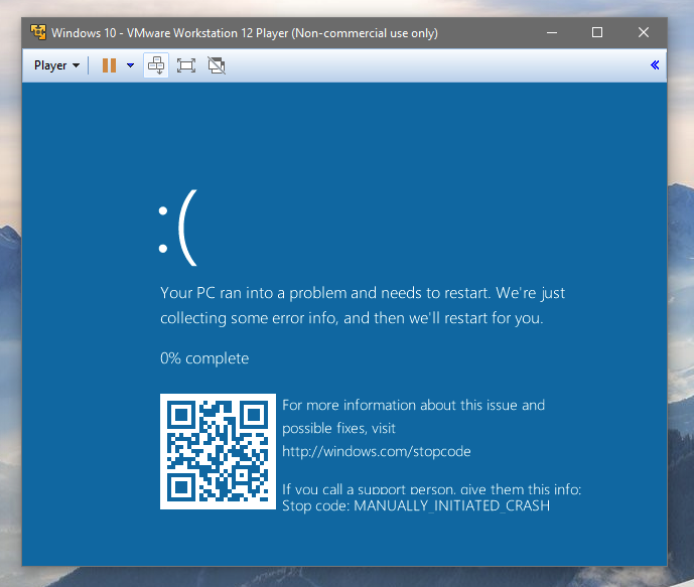TimeMachineStatus è una piccola e semplice utility gratuita per Mac che può essere richiamata dalla barra dei menu di macOS per ottenere informazioni sui backup in corso con Time Machine.
L’applicazione si scarica da qui (cliccate su “Release Section” e poi sul file .DMG per ottenere l’ultima versione); dopo lo scaricamento basta copiare l’utility nella cartella “Applicazioni”. Dopo l’installazione è necessario concedere accesso completo al disco aprendo le Impostazioni di Sistema, da qui “Privacy e Sicurezza”, poi la sezione “Accesso completo al disco” e da qui concedere i permessi di accesso al disco all’utility TimeMachineStatus.
Dopo avere fornito accesso completo al disco all’utility, sarà a questo punto possibile richiamare l’icona dalla barra dei menu e visualizzare dettagli quali la copia in corsa e altre opzioni attive.
L’app è interessante soprattutto per gli utenti che sfruttano più destinazioni per i backup, permettendo di visualizzare i dettagli per ciascun disco, offrendo la possibilità di interrompere un backup in corso (con una sorta di pulsante play/stop) per riavviare un altro in una diversa destinazione.
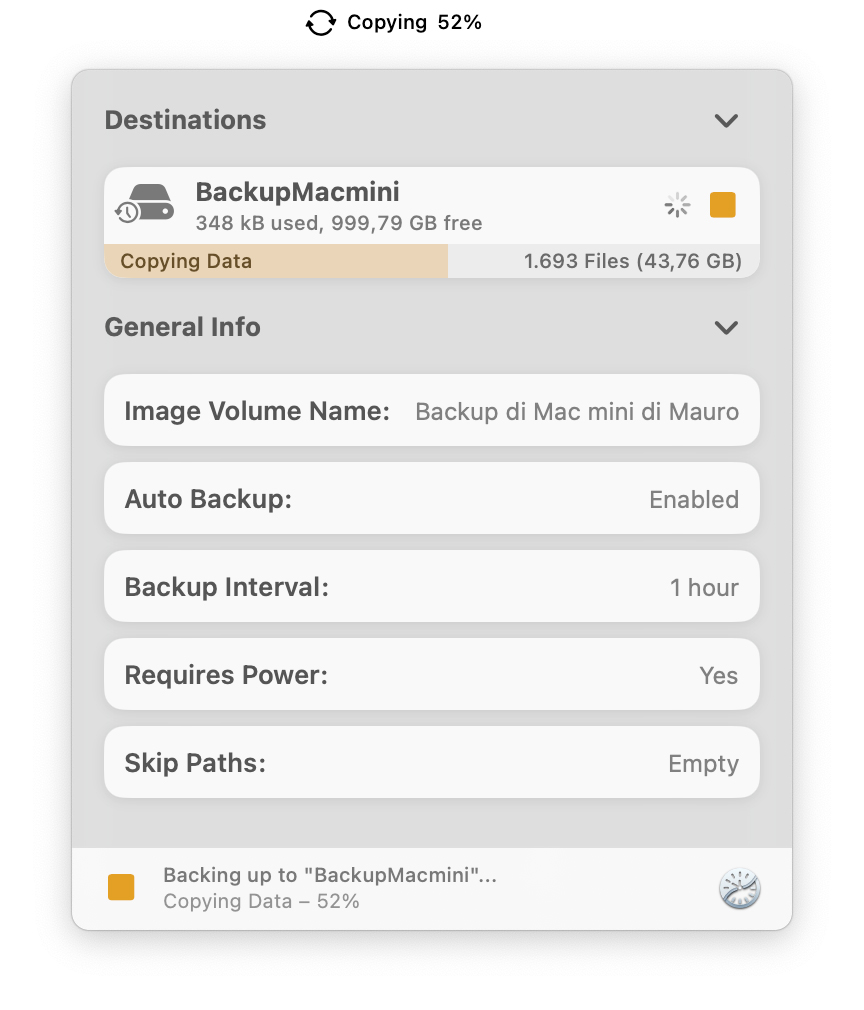
Lo sviluppatore fa sapere che intende aggiungere man mano nuove funzioni, tra cui programmare i backup con più flessibilità rispetto a quanto permette macOS di serie (senza usare utility di terze parti) e offre la possibilità di creare programmazioni specifiche per ogni destinazione.
TimeMachineStatus è gratuita e sviluppata in Swift. È una versione preliminare ma sui Mac sui quali l’abbiamo provata, funziona senza problemi (con l’ultima versione di macOS Sonoma).
Come sempre è possibile creare un backup con Time Machine collegando un dispositivo di archiviazione esterno, ad esempio un’unità USB o Thunderbolt aprendo le Impostazioni di Time Machine dal menu di Time Machine nella barra dei menu; in alternativa è possibile scegliere il menu Mela > Impostazioni di Sistema e da qui fare clic su Time Machine, e selezionare il disco di backup.
A questo indirizzo trovate un nostro articolo con tutti i dettagli su come fare il backup su Mac, usando sia TimeMachine, sia altre utility dedicate.